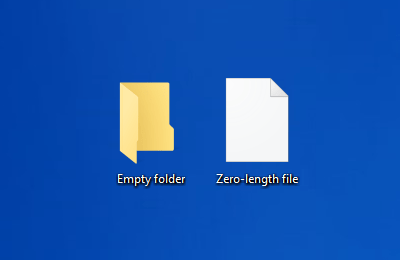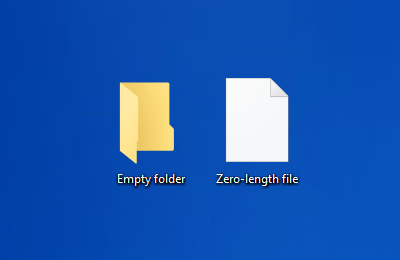Ófullnægjandi niðurhal, fyrri uppsetningar og margar aðrar ruslskrár safnast upp með tímanum og taka upp pláss á disknum þínum. Þó að hægt sé að fjarlægja þessi óæskilegu skjöl með því að nota diskhreinsun eða geymslustillingar, eru margar tómar skrár og möppur áfram til.
Svo er það óhætt að eyða tómum möppum eða skrám í Windows? Við skulum komast að því með Quantrimang í gegnum eftirfarandi grein!
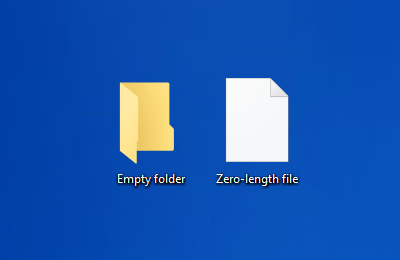
Er óhætt að eyða tómum möppum eða 0-bæta skrám á Windows 10?
Er óhætt að eyða tómum möppum í Windows 10?
Almennt séð er óhætt að eyða tómum möppum, þó þú sparar ekki raunverulegt pláss vegna þess að þær taka 0 bæti. Hins vegar, ef það er bara þrif sem þú vilt vinna, geturðu haldið áfram.
Í öllum tilvikum muntu ekki geta eytt kerfisbúnum möppum. Og jafnvel þótt þú getir eytt tómum möppum sem Windows hefur búið til, þá verða þær endurgerðar eftir að kerfið er endurræst.
Í sumum tilfellum gætir þú fengið svarglugga sem gefur til kynna að þú þurfir leyfi til að gera það. Best er að hunsa eða forðast þvingunareyðingu á slíkum möppum.
Aftur, ef Windows biður um stjórnunarheimildir til að eyða hvaða möppu sem er, ættir þú að forðast að gera það eða velja Skip.
Ef möppurnar koma úr óuppsettum Program Files möppum geturðu haldið áfram á öruggan hátt. Ef þau eru í núverandi forritamöppum geturðu samt eytt þeim. Ef tiltekið forrit biður um það hvenær sem er verða þau endurgerð.
Til að vera varkárari ættir þú að tæma ruslafötuna, búa til kerfisendurheimtunarstað og síðan, ef hugbúnaðurinn leyfir, velja að setja tómu möppurnar í ruslafötuna, í stað þess að eyða þeim beint.
Er óhætt að eyða tómum eða 0-bæta skrám?
Nei, það er best að eyða ekki svona 0-bæta skrám. Sumar MS uppsetningar kunna að nota 0-bæta skrár, svo sem fjarlægingarferlið, Mail forrit, osfrv.
Ef þeim er eytt í blindni getur það valdið því að Windows eða uppsett forrit þín virki rangt. Þannig að nema þú vitir hvaða 0-bæta skrám þarf að eyða, þá er best að eyða þeim ekki, því þær taka ekkert pláss á drifinu!
Eyða tómum skrám og möppum
Microsoft útvegar eftirfarandi einlínu lotuskriftu til að eyða tómum möppum:
for /f "usebackq" %%d in (`"dir /ad/b/s | sort /R"`) do rd "%%d"
En ef þú ert að leita að auðveldri leið skaltu íhuga þennan ókeypis hugbúnað til að eyða tómum möppum í Windows 10 . Þessi ókeypis hugbúnaður finnur og eyðir 0-bæta skrám fyrir þig.
Sjá meira: